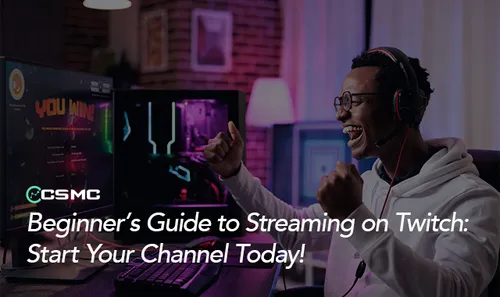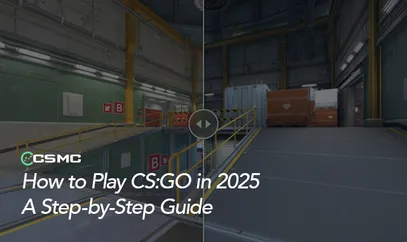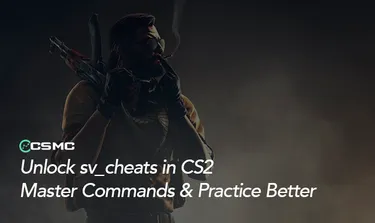Streaming na Twitchu stał się popularnym sposobem dla graczy i twórców treści na dzielenie się swoimi doświadczeniami, angażowanie się z publicznością, a nawet zarabianie na życie. Jeśli myślisz o rozpoczęciu własnego kanału na Twitchu, ten przewodnik przeprowadzi Cię przez kluczowe kroki, od wyboru odpowiedniego sprzętu po rozwijanie społeczności.
Wybór odpowiedniego sprzętu do streamingu

Zanim zaczniesz streamować, kluczowe jest zainwestowanie w odpowiedni sprzęt. Oto, czego będziesz potrzebować:
Kamera: Dobra kamera poprawia jakość Twojego streamu, umożliwiając widzom wyraźne widzenie Ciebie. Możesz zacząć od podstawowej kamery internetowej, takiej jak Logitech C920, ale przejście na lustrzankę cyfrową może zapewnić jeszcze lepszą jakość obrazu.
Mikrofon: Czysty dźwięk jest kluczowy dla utrzymania zaangażowania publiczności. Popularne opcje na start to mikrofon USB Blue Yeti, który jest ceniony za jakość i łatwość obsługi. W miarę postępów możesz rozważyć bardziej zaawansowane mikrofony XLR połączone z interfejsem audio.
Oświetlenie: Odpowiednie oświetlenie może znacznie poprawić wygląd Twojego streamu. Lampy pierścieniowe lub softboxy są przystępnymi opcjami, które zapewniają równomierne oświetlenie i redukują cienie na twarzy.
Green Screen (opcjonalnie): Zielone tło pozwala na zastąpienie tła nagraniami z gry lub niestandardowymi obrazami, co sprawia, że Twój stream wygląda bardziej profesjonalnie.
Specyfikacje komputera: Twój komputer powinien być wystarczająco mocny, aby obsługiwać oprogramowanie do streamingu, grę, w którą grasz, i inne zadania. Celuj w co najmniej 16 GB pamięci RAM, nowoczesny procesor wielordzeniowy i wydajną kartę graficzną.
Konfiguracja oprogramowania do streamingu: OBS Studio
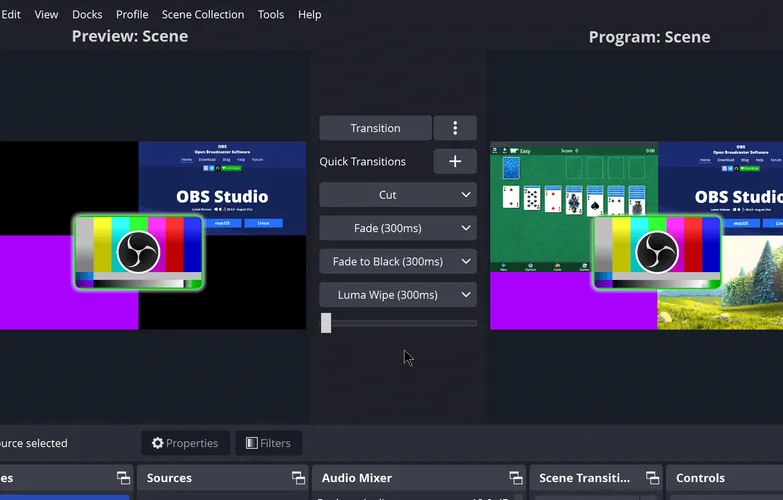
OBS Studio (Open Broadcaster Software) to jedno z najpopularniejszych narzędzi do streamingu, oferujące potężne funkcje i opcje dostosowywania.
Pobierz i zainstaluj OBS: Odwiedź stronę OBS Studio i pobierz wersję kompatybilną z Twoim systemem operacyjnym.
Skonfiguruj podstawowe ustawienia:
Klucz streamu: Połącz swoje konto Twitch, kopiując klucz streamu z Twitcha i wklejając go do ustawień streamu w OBS.
Ustawienia wideo: Ustaw rozdzielczość bazową i wyjściową, zazwyczaj 1080p, oraz dostosuj bitrate w zależności od prędkości Internetu. Wyższe bitrate’y zapewniają lepszą jakość wideo, ale wymagają większej przepustowości.
Konfiguracja scen i źródeł:
Sceny: Scena to zbiór źródeł, takich jak przechwytywanie gry, kamera internetowa i nakładki. Stwórz różne sceny dla różnych części streamu, jak ekran „Zaraz zaczynamy”, główna rozgrywka i ekran „Zaraz kończymy”.
Źródła: Dodaj źródła do swoich scen, takie jak gra, podgląd z kamery internetowej i wejście audio. Możesz również dodać nakładki tekstowe, obrazy i powiadomienia, aby poprawić wygląd streamu.
Przetestuj swój stream: Zanim przejdziesz na żywo, przetestuj swój stream, nagrywając lokalnie, aby sprawdzić poziomy dźwięku, jakość wideo i potencjalne problemy z opóźnieniem.
Porady dotyczące tworzenia angażującego i interaktywnego streamu

Kiedy już skonfigurujesz swój stream, skup się na tym, aby był angażujący dla widzów:
Bądź konsekwentny: Ustal regularny harmonogram streamingu, aby widzowie wiedzieli, kiedy się włączyć. Konsekwencja pomaga w budowaniu lojalnej publiczności.
Angażuj się z publicznością: Interakcjonuj z widzami, czytając i odpowiadając na wiadomości na czacie. Zadawaj pytania, dziękuj za wsparcie i spraw, by czuli się częścią streamu.
Używaj nakładek i powiadomień: Wizualne i dźwiękowe powiadomienia mogą sprawić, że Twój stream będzie bardziej dynamiczny. Narzędzia takie jak Streamlabs lub StreamElements umożliwiają dodawanie powiadomień o nowych obserwujących, subskrybentach i darowiznach.
Współpracuj z innymi streamerami: Współpraca z innymi streamerami może zaprezentować Cię ich publiczności i pomóc w rozwoju Twojej społeczności. Współpraca może przybierać formę wspólnego streamingu, wzajemnych rekomendacji lub hostowania kanałów.
Twórz unikalne treści: Znajdź niszę lub styl, który wyróżni Twój stream. Niezależnie od tego, czy to Twój komentarz, styl gry czy unikalne wyzwania, posiadanie czegoś, co odróżnia Twój kanał, przyciągnie więcej widzów.
Budowanie społeczności i rozwijanie swojego kanału
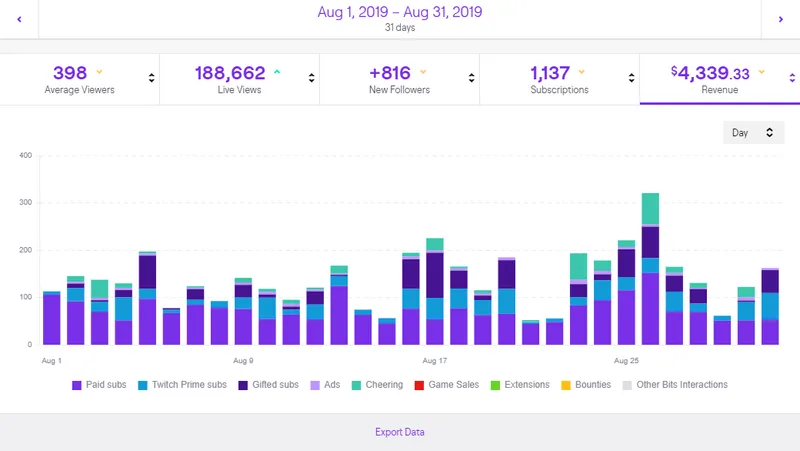
Budowanie społeczności jest kluczem do długoterminowego sukcesu na Twitchu:
Promocja w mediach społecznościowych: Używaj platform takich jak Twitter, Instagram i Discord, aby promować swoje streamy, udostępniać najciekawsze momenty i angażować się z publicznością poza Twitchem.
Angażuj się na Discordzie: Stwórz serwer Discord, gdzie Twoja społeczność może wzajemnie się angażować oraz wchodzić w interakcje z Tobą. To świetne miejsce na ogłoszenia, feedback i budowanie poczucia przynależności.
Organizuj giveaway’e i konkursy: Angażuj swoją publiczność, organizując giveaway’e lub konkursy. Może to przyciągnąć nowych widzów i nagrodzić lojalnych fanów.
Analizuj i dostosowuj: Korzystaj z narzędzi analitycznych Twitcha, aby monitorować swój rozwój, retencję widzów i które treści najbardziej odpowiadają Twojej publiczności. Dostosuj swoją strategię na podstawie tych danych, aby poprawić stream.
Cierpliwość i wytrwałość: Rozwijanie kanału na Twitchu wymaga czasu. Bądź cierpliwy, stale się rozwijaj i nie zniechęcaj się wolnym postępem.